Zum Abschluss der Woche, mit dem Themenschwerpunkt "Office", möchte ich einen alten Artikel aus der Mottenkiste holen. Dieser trägt den Titel Fonts entfernen und beschreibt, wie man Schriftarten entfernt, bzw. besser deaktiviert. Da ich mittlerweile meine privaten Computer alle auf Manjaro GNOME umgestellt habe, ergab sich wieder das Problem der ca. 300 vorinstallierten Fonts, von denen ich höchstens 10 verwende.
Eine kurze Diskussion mit der Community ergab, dass es unterschiedliche Ansichten dazu gibt. Die einen meinen, je mehr Fonts, desto besser. Andere möchten die verfügbaren Schriftarten lieber auf das Notwendige beschränken. Ich gehöre zur zweiten Gruppe. Was interessieren mich hunderte arabische, kyrillische oder asiatische Fonts?
Schriftarten finden und installieren
Bevor ihr mit der Verwaltung der Fonts beginnt, empfiehlt sich ein Blick auf die installierten Schriftarten. Dazu kann man LibreOffice-Writer öffnen und in der Font-Liste nachsehen, was alles zur Verfügung steht. Wer sehen möchte, wie ein bestimmter Font aussieht, tippt einfach einen kurzen Satz mit der ausgewählten Schriftart. Der Klassiker dafür, ist der Satz "The quick brown fox jumps over the lazy dog", da dieser alle Buchstaben des Alphabets enthält; ein Pangramm. Die deutsche Variante lautet "Zwölf Boxkämpfer jagen Viktor quer über den großen Sylter Deich".
Als Alternative zu LibereOffice-Writer empfiehlt sich der Font-Betrachter der jeweiligen Desktop-Umgebung (Schriften oder Schriften-Betrachter bei GNOME) oder am besten gleich das Programm Font-Manager, welches ihr sowieso braucht, um Fonts zu verwalten.
Falls euch die verfügbaren Schriftarten nicht ausreichen, könnt ihr z.B. bei FontSpace oder GoogleFonts tausende Open-Source-Schriften finden. Nach dem Herunterladen erhält man entweder eine ZIP- oder gleich eine TTF-Datei. Ein Doppelklick auf die TTF-Datei, installiert diese. Meistens handelt es sich dabei um eine Font-Familie, die unterschiedliche Ausprägungen (normal, fett, kursiv, usw.) enthält. Neben TrueType gibt es noch viele weitere Formate für Font-Dateien, wie Postscript Type 1 oder OpenType.
Schriftarten entfernen
Warum möchte man Fonts entfernen? Weil sie einem nicht gefallen, weil man keine Verwendung dafür hat, weil es Fonts für fremde Sprachen (Kufi, Khmer, Tamil, usw.) sind, die man selten bis nie schreibt. Da es sich bei Fonts nicht um Pakete, sondern um Daten handelt, werden diese nicht im Paketmanager deinstalliert. Stattdessen löscht man die Font-Datei. Eine Hilfe gibt der Terminal-Befehl fc-list, der alle installierten Fonts anzeigt. Eine andere Möglichkeit ist es, im Font-Manager einen Rechtsklick auf den Font zu machen. Dann sieht man den Namen und Ordner der Font-Datei und könnte diese dort löschen.
Ich empfehle, Fonts zu deaktivieren, anstatt sie zu deinstallieren. Warum? Weil es passieren kann, dass man Schriftarten löscht, und später herausfindet, dass diese von einem bestimmten Programm gebraucht werden. Genau das, ist mir nach der Deaktivierung der Fonts Noto Sans Mono (wird für Guake gebraucht) und Noto Sans Mono Nerd Font (wird für das GNOME-Terminal gebraucht) passiert. Das sah dann so aus:
Fehlender Font "Noto Sans Mono Nerd" im Terminal
Deshalb ist Deaktivieren besser als Deinstallieren, weil man einen fälschlicherweise entfernten Font im Font-Manager schnell und bequem wieder einschalten kann. Wenn ihr mit der Bereinigung fertig seid, könnt ihr z.B. in LibreOffice-Writer nachschauen, ob die Schriftarten wirklich so reduziert (oder erweitert) sind, wie ihr euch das wünscht. Oft stehen dort immer noch Fonts, die ihr vergessen habt oder die Teil einer Font-Familie sind. In mehreren Anpassungsrunden findet man dann die optimale Auswahl an Schriftarten.
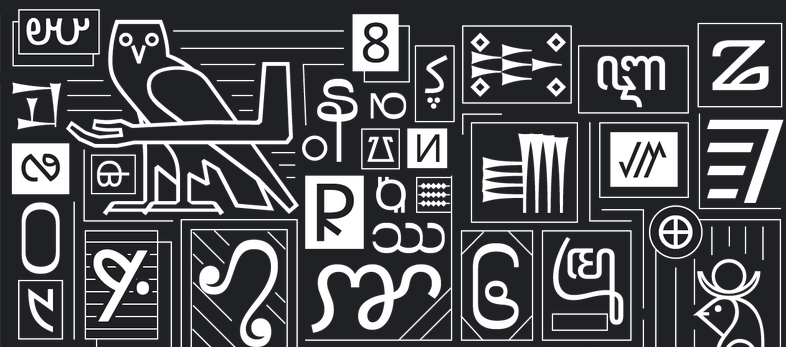
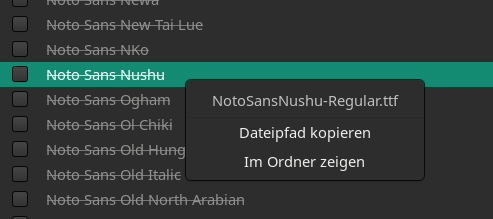
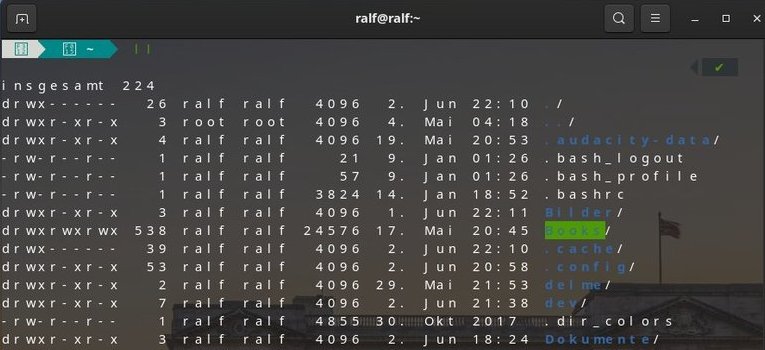



Vielen Dank für den Post !
Mir sind auch die vielen Sprachen in z. B. thunderbird zu viel. Ich brauche nur Englisch (GB und US) und Deutsch (Deutsch und Schweiz). Die überflüssigen Sprachen und Silbentrennungen führen zu nutzlosen Updates und einer ellenlangen Liste von Sprachen in Thunderbird (unter "Spelling" in der englischen Version). Nach einer Installation entferne ich diese Sprachen. Man kann diese später einfach wieder nachinstallieren.
@Norbert: Aber wie machst du das? Mich nerven die vielen Sprachen auch, aber ich weiß nicht, wie ich einzelne davon entfernen kann ohne die ganze Gruppe zu entfernen. Zum Beispiel möchte ich Deutsch (Deutsch) behalten, aber alle anderen Deutsch-Wörterbucher gerne entfernen.
Im Font-Manager kannst du eine Familie aufklappen und einzelne Fonts (Familienmitglieder) deaktivieren. Meine ich, ohne es geprüft zu haben).